14 manieren om de hoofdtelefoonmodus op Android uit te schakelen
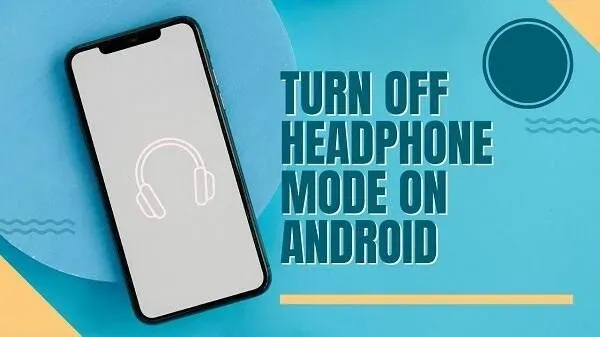
Zit je smartphone vast in koptelefoonmodus? Het kan niet erg prettig zijn. U probeert een geluid af te spelen en het stoort. Misschien probeer je te bellen, maar hoor je het niet via de luidspreker van je telefoon.
Dit zijn slechts enkele van de vele problemen die u kunt tegenkomen. Daarom moet je van deze hoofdtelefoonmodus af. Hoe doe je het?
Welnu, deze gids is voor degenen die al hebben geprobeerd de verbinding te verbreken. Heeft het verwijderen ervan ook geholpen? Dus, hier is hoe je de hoofdtelefoonmodus op Android uitschakelt:
Hoe de hoofdtelefoonmodus op Android of Apple iPhone uit te schakelen?
- Schakel de luidspreker in en test deze
- Verwijder of schakel alle apparaten uit
- De headset aansluiten en verwijderen
- Wijzig uw hoofdtelefoon of verbindingsmethode
- Gebruik de vliegtuigmodus
- Maak je koptelefoonaansluiting schoon
- Start je Android-telefoon opnieuw op
- Verwijder de batterij van de telefoon – indien van toepassing
- Wijzig de audiobron
- Geluidsinstellingen wijzigen
- Probeer een zachte reset
- Gebruik een app van derden
- Zet je toestel terug naar de fabrieksinstellingen
- Bezoek Servicecentrum
1. Schakel de luidsprekermodus in en test deze.
Voordat u iets probeert, moet u eerst de luidsprekermodus proberen. Hiervoor kunt u iemand bellen.
- Zodra de persoon de telefoon opneemt, zet je de speakerphone-modus aan.
- Controleer of de luidsprekers van je telefoon goed werken.
- Soms zorgt een probleem met de luidspreker ervoor dat de telefoon in de hoofdtelefoonmodus gaat.
- Laten we aannemen dat de luidsprekermodus goed werkt. Dan zit het probleem echt bij de koptelefoonmodus.
Vergeet niet dat u ook kunt proberen de audio-uitvoer te wijzigen. Om dit te doen, hebben we hieronder nog een stap.
2. Verwijder of schakel alle apparaten uit
Het eerste dat u kunt doen om het probleem op te lossen, is door alle apparaten uit te schakelen:
- Schakel Bluetooth uit voor uw telefoon. Schuif naar beneden en open het Configuratiescherm. Daar zie je een Bluetooth-schakelaar. Klik erop om het uit te schakelen.
- Verwijder vervolgens elke Lightning-connector, Type-C-adapter of audio-aansluiting.
- U kunt uw Bluetooth-hoofdtelefoon of hoofdtelefoon op batterijen ook uitschakelen.
- Zorg ervoor dat geen van de hoofdtelefoons of luidsprekers meer is aangesloten.
- U kunt ook naar Bluetooth-instellingen gaan en alle gekoppelde apparaten bekijken.
- Ga je gang en vergeet alle Bluetooth-apparaten. Je kunt ze altijd weer aansluiten.
3. Sluit de headset opnieuw aan en verwijder deze
Dit is een simpele oplossing die vaak werkt. Soms werkt het uitschakelen van de hoofdtelefoon niet. Hierdoor kan de smartphone denken dat de hoofdtelefoon nog steeds is aangesloten.
Dus wat je kunt doen is:
- Sluit je hoofdtelefoon opnieuw aan via de hoofdtelefoonaansluiting.
- Als het een verlichtingspoort of een verlichtingsconnector gebruikt.
- Koppel vervolgens de hoofdtelefoon los van de connector of verlichtingspoort. Laat de adapter niet aangesloten.
Op dezelfde manier kunt u ook proberen uw draadloze hoofdtelefoon aan te sluiten en los te koppelen. U kunt ook proberen andere hoofdtelefoons aan te sluiten en los te koppelen om dit probleem op te lossen.
4. Wijzig uw hoofdtelefoon of verbindingsmethode
Dit is dus een mix van alle bovengenoemde oplossingen:
- Probeer eerst een andere koptelefoon of koptelefoon te gebruiken. Sluit ze aan via de connector en verwijder ze om te zien of het werkt.
- Zo niet, gebruik dan een Bluetooth-verbinding. Kijk of het aansluiten en verwijderen van draadloze hoofdtelefoons helpt.
- Zo niet, probeer dan een bliksempoortadapter (bijvoorbeeld voor iPhone) en verwijder deze. Kijk of dit het probleem oplost.
- Vaak staat de hoofdtelefoonmodus vast als u twee of meer hoofdtelefoons aansluit en vervolgens verwijdert. Dus je kunt het ook proberen.
- Dit is de tegenovergestelde stap van het in de eerste plaats uitschakelen van alle apparaten.
- U kunt ook een nieuwe hoofdtelefoon kopen en kijken of deze beter werkt, omdat dit een hardwareprobleem kan zijn.
5. Gebruik de vliegtuigmodus
We gaan verder met meer persoonlijke diagnostiek en oplossingen in het apparaat.
De eerste stap is dus het activeren van de vliegtuigmodus.
- Open het bedieningspaneel van de smartphone door het naar beneden te schuiven.
- Zoek en tik vervolgens op Vliegtuigmodus (vliegtuigpictogram).
- Houd het 30 seconden tot een minuut actief.
- Deactiveer het dan.
- De vliegtuigmodus schakelt meestal alle communicatie-opties uit, inclusief de hoofdtelefoonmodus.
- Hoop dat dit het probleem zou moeten oplossen. Zo niet, bereid u dan voor met wat gereedschap en dergelijke.
6. Reinig de hoofdtelefoonaansluiting
De belangrijkste oorzaak van een fout in de hoofdtelefoonmodus is gerelateerd aan de connector. Er kunnen vuil, puin of andere elementen zijn.
Maak daarom altijd je koptelefoonaansluiting schoon voordat je deze aansluit.
Maar nu zit je opgescheept met afstoffen of wat dan ook. Hoe heb je dat gedaan?
- Ten eerste kun je een tandenstoker of een oortje gebruiken om je oor schoon te maken. Het is beter om een tandenstoker te gebruiken.
- Wikkel wat watten om de achterkant van een tandenstoker en maak er een wattenstaafje van.
- Steek het nu in het stopcontact om pluizen, vuil, stof enz.
- Daarna moet u doorgaan en reinigingsalcohol gebruiken. Er zijn opties voor medische alcohol op de markt.
- Schakel hiervoor uw telefoon uit. Dus, druk een paar seconden op de aan / uit-knop en kies ervoor om hem uit te schakelen.
- Als je geen tandenstoker of Q-tip (Q-tip) hebt, kun je ook een paperclip gebruiken.
- Gebruik dan de Q-tip (Q-tip) die je zojuist hebt gemaakt. Doop het in schoonmaakalcohol en veeg de hoofdtelefoonaansluiting schoon.
- Deze methode werkt geweldig. Dit is vooral goed als u onlangs in de buurt van zout water of typische blootstelling aan water bent geweest.
7. Start je Android-telefoon opnieuw op
Soms kan een simpele herstart het probleem oplossen. Een kleine herstart kan elk probleem met het besturingssysteem van de telefoon oplossen . Alles wat je moet doen is:
- Houd de aan/uit-knop ingedrukt. Bij de meeste modellen bevindt deze zich aan de zijkant van de telefoon.
- Als je hem even ingedrukt houdt, verschijnt het powermenu.
- Selecteer de optie “Opnieuw opstarten”.
- Als je het daar niet kunt vinden, kun je ook naar de instellingen van je telefoon gaan en kijken of er een optie is om je telefoon daar te resetten.
- Laat je telefoon nu opnieuw opstarten en kijk of dat het probleem oplost.
- U kunt dit doen nadat u eerst alle bovenstaande oplossingen hebt geprobeerd.
8. Verwijder de telefoonbatterij – indien van toepassing
Heeft je telefoon een verwijderbare batterij? Dan heb je geluk. Het kan veel problemen voor je oplossen.
Maar zorg ervoor dat u eerst uw telefoon uitschakelt voordat u deze stap probeert. Het enige wat je hoeft te doen is hem uit te zetten, de achtercover te verwijderen en de batterij van de telefoon te verwijderen.
Voer deze stap niet uit als uw telefoon niet-verwijderbare batterijen heeft. Het is beter om het naar een reparatiecentrum te brengen. Hierover later meer.
9. Wijzig de audiobron
Is het besturingssysteem van je telefoon up-to-date? Dit is goed nieuws voor jou. De nieuwste Android-systemen worden geleverd met deze briljante functie.
- Telkens wanneer u een audiobestand afspeelt, krijgt u een melding. Het bevindt zich in het systeemvak waar u de geluidsbron kunt wijzigen.
- Je ziet een optie als “Audiobron” of “Gebruik de volgende audiobron”. Klik er gewoon op en kies iets anders dan een koptelefoon.
- Dit werkt als je meer dan één oordopje hebt aangesloten. Dit werkt ook als je de speaker van je telefoon wilt kiezen in plaats van je koptelefoon.
- Hoewel hiermee de hoofdtelefoonmodus niet wordt uitgeschakeld, is het een tijdelijke oplossing waarmee u uw telefoon kunt gebruiken. U kunt de luidsprekers van de telefoon gebruiken.
- U kunt ook andere hoofdtelefoons of audioapparaten aansluiten en deze op het systeem selecteren.
10. Wijzig uw audio-instellingen
Voordat we beginnen, werkt deze optie mogelijk niet op alle systemen. U zult verrast zijn om te weten hoe het werkt. Maar het kan een beetje verwarrend zijn, dus houd ons in de gaten:
- Ga eerst naar de instellingen van je telefoon.
- Zoek naar de optie Toegankelijkheid.
- Daar vind je instellingen voor interactie.
- Als u deze optie niet kunt vinden. U kunt uw oproepinstellingen controleren.
- U kunt ook de zoekoptie gebruiken en zoeken naar audio-oproeproutering.
- Dit kan audiogespreksroutering of interactie zijn.
- Daar heb je de mogelijkheid om te kiezen hoe de telefoon het geluid zal routeren. U kunt ervoor kiezen om dit automatisch te doen of het in iets anders te veranderen.
- Lukt dit niet voor jou, ga dan naar de machtigingen van het aangesloten audioapparaat. Het is mogelijk niet aangesloten, maar je hebt de hoofdtelefoonmodus ingeschakeld.
- Schakel alles uit in machtigingen. Zo gaat het niet werken. Maar het pictogram voor de hoofdtelefoonmodus is nog steeds actief. Dit is een tijdelijke oplossing.
11. Probeer een zachte reset
Laten we niet te veel van uw tijd in beslag nemen. Een zachte reset vindt meestal plaats wanneer u uw telefoon uitschakelt, maar deze 30 seconden of langer uitgeschakeld houdt. Meestal is 5 minuten een goed cijfer.
Maar op sommige apparaten moet u een andere methode gebruiken om zacht te resetten:
- Druk op de aan/uit-knop met de knop Volume omhoog. Houd ze ingedrukt. Kijk of de telefoon na een paar seconden opnieuw opstart.
- Zo niet, probeer dan de aan/uit-knop in te drukken met de volume-omlaagknop.
- Als de volumeregelaars niet werken, probeer dan de homeknop op de aan/uit-knop.
- Je moet ze een tijdje ingedrukt houden. Voor een paar seconden.
- Daarna wordt uw telefoon automatisch opnieuw opgestart. Dit werkt ook als een zachte reset.
- Maak je geen zorgen. U hoeft geen back-ups te maken. Het beschadigt je telefoon op geen enkele manier. Het heeft ook geen invloed op de opgeslagen gegevens.
12. Gebruik een app van derden
Deze optie bieden wij meestal niet aan. Maar het zou kunnen werken als je al het andere hebt geprobeerd.
Er zijn apps van derden beschikbaar waarmee u het geluid kunt aanpassen of regelen. U kunt de audio-uitvoer, stembesturing en meer wijzigen.
Vaak hebben deze tools root-toegang nodig. En vergeet niet dat het rooten van uw apparaat uw garantie ongeldig maakt. Dus, voordat je zoiets probeert, probeer de andere twee onderstaande stappen.
Als dat niet werkt, root je je apparaat. Daarna kunt u de bijbehorende applicatie downloaden.
Aangezien wij deze diagnose niet zonder deskundige onderbouwen, gaan wij hier niet op in.
13. Reset je apparaat naar de fabrieksinstellingen
Dus geen van de oplossingen werkte? Dit is een zeldzaam scenario, maar nog steeds mogelijk. Het probleem zit mogelijk in het besturingssysteem van de telefoon. Het kan ook een probleem zijn met sommige instellingen waartoe u mogelijk geen toegang hebt.
U kunt de instellingen in ieder geval terugzetten naar de fabrieksinstellingen:
- Zorg eerst dat je een back-up hebt. Maak een back-up van alle gegevens die u op uw telefoon hebt staan. Dit geldt voor alle opgeslagen contacten, foto’s, video’s en meer.
- Open daarna de instellingen van je telefoon.
- Ga naar “Over de telefoon” en vervolgens “Systeem”. Als het systeem direct toegankelijk is, ga dan naar deze optie.
- Onder de opties ziet u resetopties. Klik erop.
- Daar zie je verschillende reset-opties.
- Probeer alle instellingen te resetten voordat u alle gegevens wist. Kijk of dit het probleem oplost.
- Zo niet, tik dan op Wis alle gegevens en laat je telefoon het werk doen.
- Kijk of dit het probleem oplost.
14. Bezoek een servicecentrum
Je hebt dus van alles geprobeerd. Heb je geprobeerd de batterij van je telefoon te verwijderen, opnieuw op te starten en de rest te doen? Maar nog steeds heb je geen antwoord.
Ga dan naar een servicecentrum. Het is een dienstverlener voor het merk. Bezoek bijvoorbeeld een Samsung-servicecentrum als je een Samsung-telefoon hebt .
Daar nemen experts het over en controleren ze de problemen met je telefoon. Dit zou het moeten oplossen.
Houd er rekening mee dat als uw telefoon geen garantie meer heeft of als er een hardwareprobleem is, de reparatie u geld kan kosten. Dus bereid je erop voor. Vraag hen ook altijd om een offerte.
Conclusie – Schakel de hoofdtelefoonmodus uit op Android
Hier eindigt de gids. We hopen oprecht dat u een oplossing voor uw probleem heeft gevonden. Als er andere problemen met uw telefoon zijn, controleer deze dan.
Vuil, puin, waterschade en andere soortgelijke elementen zijn de belangrijkste oorzaak van het probleem. Investeer dus zeker in telefoons die momenteel een IPX-classificatie hebben.
Beter om ze te hebben dan dure telefoons zonder bescherming. Zorg goed voor accessoires, zoals het schoon houden van accessoires, het gebruik van telefoonhoesjes, enz.
Veelgestelde vragen – Schakel de hoofdtelefoonmodus uit op Android en iPhone.
Wat betekent het hoofdtelefoonpictogram op mijn Android-telefoon?
Het nieuwste Android-besturingssysteem wordt geleverd met een optie voor de hoofdtelefoonmodus. Stel dat uw telefoon is verbonden met oortelefoons, oordopjes, TWS, enz. Het zal u laten zien. Daar is het koptelefoonpictogram voor.
Hoe hoofdtelefoon- of hoofdtelefoonmodus uitschakelen?
Verwijder of schakel de hoofdtelefoon uit om de hoofdtelefoonmodus te verwijderen of uit te schakelen. Maar het is onmogelijk om deze modus permanent uit te schakelen.
Is er een Android-herstelprogramma om softwareproblemen op te lossen?
Er zijn verschillende Android-reparatietools beschikbaar. Maar het is beter om de instellingen te resetten of de telefoon bij te werken. Hersteltools van derden zijn niet betrouwbaar en kunnen meer kwaad dan goed doen.
Kunnen hoofdtelefoonbedieningen je Android-systeem in de war brengen?
De bedieningselementen van de hoofdtelefoon zijn voor volumeregeling, het beantwoorden en beëindigen van oproepen. In sommige gevallen heb je de beschikking over een spraakassistent. Als de audiobediening beschadigd is, kan de stemassistent interfereren. Dus wees voorzichtig.



Geef een reactie